كيفية تشغيل ملفات MP4 على iPhone: دليل كامل
MP4 هو تنسيق الفيديو الأكثر شيوعًا وانتشارًا، وهو مشابه لتنسيق MP3 الذي يُستخدم عادةً للصوت. وعلى الرغم من أن جميع ملفات MP4 تبدو متشابهة، إلا أن الحاويات (containers) داخل تنسيق MP4 هي التي تحدد التوافق.
إذا كنت تستخدم تنسيقات الصوت MP3 أو WMA، فيجب أن تعرف أن WMA يُستخدم بشكل أساسي لتشغيل الملفات الصوتية على أجهزة ويندوز، بينما يُعد MP3 أكثر تنسيق صوتي استخدامًا، وهو متوافق مع جميع الأجهزة تقريبًا، بما في ذلك أجهزة iPhone.
وعند الحديث عن الفيديوهات، فإن MP4 يمكن أن يشغّل ملفًا مشابهًا، لكن قد تؤدي اختلافات في الترميز (codec) إلى عدم تشغيل ملفات MP4 على بعض الأجهزة والمنصات، بما في ذلك iPhone. في هذا المقال، سنوضح لك أفضل الطرق التي يمكنك من خلالها تشغيل ملفات MP4 على iPhone إذا كنت تواجه صعوبة في ذلك.
الجزء 1: هل يدعم iPhone تشغيل ملفات MP4؟
إذا قمت بإنشاء الفيديو بإعدادات معينة، فسيتمكن iPhone من تشغيل ملفات MP4 الخاصة بك دون مشاكل.
تعمل أجهزة iPhone بشكل جيد مع ملفات MP4 التي تستخدم ترميز الفيديو H.265 (HEVC) أو H.264. أما إذا استخدم الملف تنسيقًا مختلفًا، مثل DivX أو MPEG-2، فقد لا يدعمه iPhone. بالإضافة إلى ذلك، إذا احتوى ملف MP4 على حاوية غير شائعة أو ترجمات خاصة، فقد لا يتمكن iPhone من التعرف على الفيديو وتشغيله.
الجزء 2: كيفية تشغيل ملفات MP4 على iPhone - طرق فعّالة
1. باستخدام تطبيقات iPhone الأصلية
إذا كنت ترغب في تشغيل ملفات MP4 على جهاز iPhone، يمكنك استخدام التطبيقات المدمجة مثل Safari، وFiles، وPhotos. إذا كنت تستخدم تطبيق الصور (Photos)، سيتعين عليك حفظ الفيديو في ألبوم الكاميرا ثم تشغيله من هناك. أما مستخدمو تطبيق الملفات (Files) فيمكنهم فتح الملف من التخزين المحلي أو من iCloud. كما يمكن لمتصفح Safari مساعدتك في تشغيل ملف MP4 بمجرد النقر على رابط الفيديو ليبدأ التشغيل.
2. باستخدام مشغلات فيديو من طرف ثالث
يمكنك استخدام مشغل وسائط خارجي مثل VLC لتشغيل ملفات MP4 على iPhone. حيث يدعم VLC العديد من تنسيقات الفيديو والصوت، مثل WMV، HEVC، H.264، MKV، MP4، VCD، Audio CD، DVD، وغيرها.
الخطوة 1: قم بتثبيت VLC لنظام iOS على جهازك، ثم أضف فيديو MP4 الذي ترغب في تشغيله إلى مكتبة VLC على iPhone.
الخطوة 2: افتح تطبيق VLC وأضف الفيديو إليه. ثم اضغط على أيقونة “جميع الملفات” (All Files) لبدء تشغيل الفيديو.
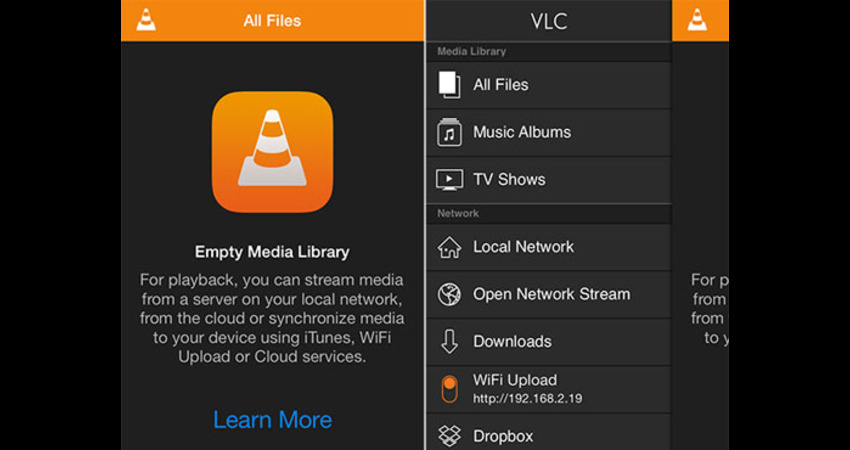
3. تحويل MP4 إلى تنسيق متوافق مع iPhone
إذا لم تنجح الطرق السابقة، يمكنك تحويل الفيديو إلى تنسيق مدعوم على iPhone باستخدام أداة HitPaw Univd.
يوفر هذا البرنامج واجهة مستخدم بسيطة، كما أنه يحافظ على جودة الفيديو أثناء التحويل. بالإضافة إلى ذلك، يتيح لك تحويل عدة مقاطع فيديو دفعة واحدة، ويوفر أدوات تحرير متنوعة.
والأهم، أن HitPaw Univd لا يضيف علامة مائية إلى الفيديوهات المحوّلة، وسرعة التحويل العالية تضمن لك تجربة سلسة دون انتظار طويل.
الميزات الرئيسية لـ HitPaw Univd:
- تحويل الفيديوهات إلى تنسيقات مدعومة من أجهزة iPhone
- يعمل على أنظمة Mac وWindows
- لا يوجد فقدان لجودة الصورة أثناء التحويل
- لا يضيف علامة مائية للفيديوهات المحوّلة
- يدعم العديد من تنسيقات الفيديو والصوت
- يوفر أدوات تحرير فيديو متعددة
كيفية تحويل الفيديوهات إلى تنسيق iPhone باستخدام HitPaw Univd:
الخطوة 1: تثبيت HitPaw Univdقم بزيارة الموقع الرسمي لـ HitPaw Univd وقم بتثبيت البرنامج. بعد التشغيل، اضغط على "إضافة فيديو" لإدخال الملف الذي تريد تحويله.
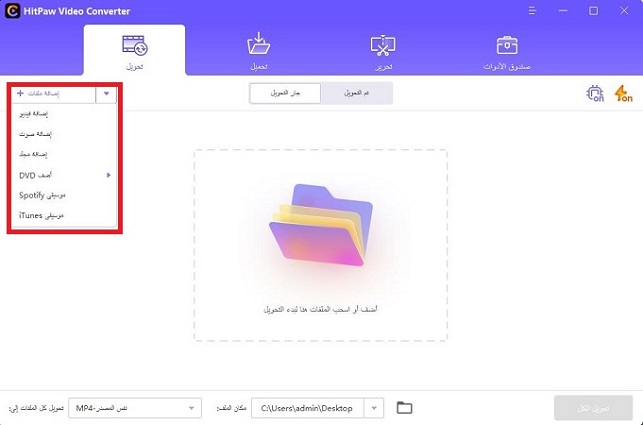
الخطوة 2: اختر خيار "تحويل الكل إلى"
اضغط على أيقونة "Convert All to" لاختيار تنسيق الفيديو المراد التحويل إليه. يدعم HitPaw Univd العديد من التنسيقات الشائعة مثل MP4 وMOV.
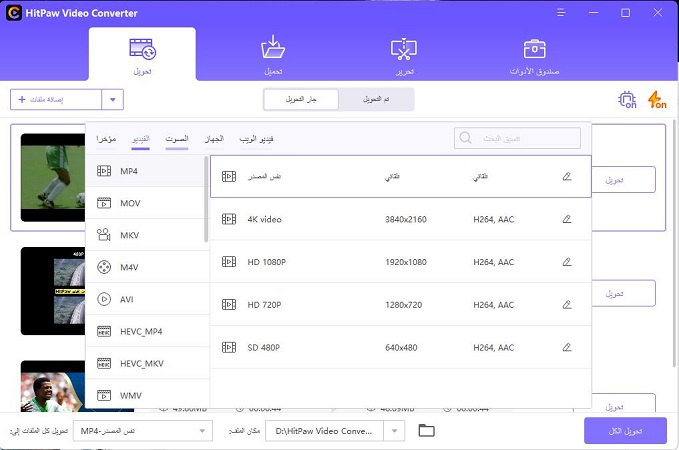
الخطوة 3: اضغط على "تحويل"
بعد اختيار التنسيق المناسب، اضغط على زر "Convert All" لبدء عملية التحويل. لن تستغرق سوى لحظات، ويمكنك بعدها الوصول إلى الملفات من تبويب "تم التحويل".
4. تشغيل ملفات MP4 من خلال خدمات التخزين السحابي
تتيح لك خدمة iCloud من Apple الوصول إلى الوسائط عبر مختلف الأجهزة. إذا كانت ملفات MP4 محفوظة محليًا على جهاز الكمبيوتر، يمكنك رفعها إلى iCloud Drive وتشغيلها لاحقًا على iPhone أو iPad.
كيف يمكنني تشغيل ملفات MP4 على iPhone من خلال iCloud Drive؟
الخطوة 1: قم بزيارة الموقع الرسمي لـ iCloud وسجل الدخول باستخدام Apple ID الخاص بك.
الخطوة 2: انتقل إلى صفحة iCloud Drive واضغط على زر "رفع الملفات" من الشريط العلوي لاستيراد ملف MP4.
الخطوة 3: بعد رفع الفيديو، سيتم مزامنته تلقائيًا مع iPhone. افتح تطبيق الملفات (Files)، ثم اختر iCloud Drive وحدد الفيديو لتشغيله.
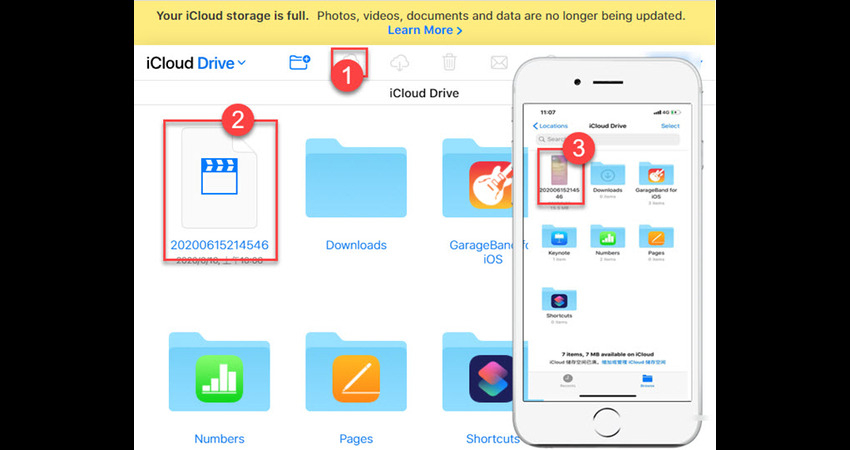
الجزء 3: استكشاف الأخطاء وإصلاحها: لماذا لا يمكنني تشغيل MP4 على iPhone؟
على الرغم من أن الفيديو بصيغة MP4، إذا كنت تواجه مشكلة "عدم إمكانية تشغيل MP4 على iPhone"، فقد تكون هناك عدة أسباب وراء هذه المشكلة.
1. برامج ترميز غير مدعومة
MP4 هو مجرد نوع ملف، ولكن ما بداخله هو الأهم. إذا استخدم الفيديو داخل ملف MP4 برنامج ترميز لا يدعمه iPhone، مثل DivX أو MPEG-2، فلن يتمكن iPhone من تشغيل الفيديو. يدعم iPhone برامج ترميز معينة فقط، مثل AAC للصوت وH.264 للفيديو. يمكنك حل هذه المشكلة من خلال تشغيل فيديو MP4 باستخدام مشغل الوسائط VLC على جهاز iPhone الخاص بك.
2. الملفات التالفة
إذا كان ملف MP4 غير مكتمل أو تالفًا، فقد لا تتمكن من تشغيله على أي مشغل، بما في ذلك VLC. حتى VLC لن يتمكن من تشغيل هذا الفيديو على iPhone. لذلك، ستحتاج إلى تنزيل الفيديو مرة أخرى، وإذا لم يعمل، فهذا يعني أن الملف تالف.
الجزء 4: الأسئلة الشائعة حول تشغيل MP4 على iPhone
س1. هل يمكن تشغيل MP4 على iPhone؟
ج1. نعم، يمكن لـ iPhone تشغيل ملفات MP4 عندما يحتوي الفيديو على برامج الترميز الصحيحة للصوت والفيديو. يجب أن يتم ترميز ملف الفيديو باستخدام H.265 أو H.264 للفيديو وMP3 أو AAC للصوت.
س2. هل أحتاج إلى تطبيق لتشغيل MP4 على iPhone؟
ج2. إذا كان ملف الفيديو الذي تستخدمه متوافقًا مع iPhone، فستتمكن من تشغيله باستخدام تطبيقات Safari وFiles وPhotos. ومع ذلك، إذا لم تنجح هذه الطريقة، فستحتاج إلى استخدام VLC لتشغيل الفيديو أو أداة مثل HitPaw Univd لتحويل الفيديوهات إلى صيغ متوافقة مع iPhone.
الخلاصة
على الرغم من أن MP4 هو تنسيق فيديو شائع، إلا أن جميع فيديوهات MP4 ليست متساوية. يمكن تشغيل بعض الفيديوهات على iPhone، بينما لا يمكن تشغيل البعض الآخر. إذا كنت تواجه صعوبة في تشغيل MP4 على iPhone، جرّب هذه الطرق الفعّالة.
إذا لم تنجح أي من هذه الطرق معك، يمكنك استخدام HitPaw Univd لتحويل الفيديوهات إلى تنسيقات متوافقة مع iPhone، مما يتيح لك تشغيلها. يحتفظ HitPaw Univd بجودة الفيديو الأصلية أثناء التحويل، ونظرًا لأنه يدعم التحويل الدفعي، يمكنك تحويل عدة فيديوهات بسهولة في نفس الوقت.








 HitPaw FotorPea
HitPaw FotorPea HitPaw VoicePea
HitPaw VoicePea  HitPaw VikPea
HitPaw VikPea



شارك هذه المقالة:
حدد تقييم المنتج :
محمد أمين
محرر HitPaw
أعمل بالقطعة منذ أكثر من خمس سنوات. دائمًا ما يثير إعجابي عندما أجد أشياء جديدة وأحدث المعارف. أعتقد أن الحياة لا حدود لها لكني لا أعرف حدودًا.
عرض كل المقالاتاترك تعليقا
إنشاء التعليقات الخاص بك لمقالات HitPaw